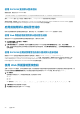Users Guide
1. 转至以下任一页:
● 机箱概述 > 故障排除 > 标识。
● 机箱概述 > 机箱控制器 > 故障排除 > 标识。
● 机箱概述 > 服务器概述 > 故障排除 > 标识。
注: 只能在此页上选择服务器。
● 机箱概述 > I/O 模块概述 > 故障排除 > 标识。
此时将显示标识页。
2. 要为组件 LED 启用闪烁,请选择所需的组件并单击闪烁。
3. 要为组件 LED 禁用闪烁,请清除所需的组件并单击取消闪烁。
使用 RACADM 配置 LED 闪烁
打开到 CMC 的串行/Telnet/SSH 文本控制台,登录并键入:
racadm setled -m <module> [-l <ledState>]
其中 <module> 指定想要配置 LED 的模块。配置选项有:
● server-nx,其中 n = 1-8 并且 x = a、b、c 或 d
● switch-n,其中 n=1-6
● cmc-active
和 <ledState> 指定 LED 是否应该闪烁。配置选项有:
● 0 - 不闪烁(默认)
● 1 - 闪烁
配置 CMC 属性
可以使用 Web 界面或 RACADM 配置 CMC 属性,如电源预算、网络设置、用户,以及 SNMP 和电子邮件警报。
使用 CMC Web 界面配置 iDRAC 启动方法
要在常规机箱设置页面上配置 iDRAC 启动方法,请执行以下操作:
1. 在系统树中,单击机箱概览 > 设置。
系统将显示常规机箱设置页面。
2. 在 iDRAC 启动方法属性的下拉菜单中,选择 IP 地址或 DNS。
3. 单击应用。
注: 仅在以下情况下需要使用基于 DNS 的方法来启动任何特定 iDRAC:
● 机箱设置为 DNS。
● CMC 检测到特定 iDRAC 是使用 DNS 名称配置的。
使用 RACADM 配置 iDRAC 启动方法
要使用 RACADM 更新 CMC 固件,请使用 cfgRacTuneIdracDNSLaunchEnable 子命令。有关更多信息,请参阅 Chassis
Management Controller for Dell PowerEdge M1000e RACADM Command Line Reference Guide(适用于 Dell PowerEdge M1000e 的
Chassis Management Controller RACADM 命令行参考指南)。
使用 CMC Web 界面配置登录闭锁策略属性
注: 要执行以下步骤,必须具备机箱配置管理员权限。
32 安装和设置 CMC